Como determinar a versão do Windows 10

Não sabe qual é a versão do Windows 10 no seu PC? Aqui estão quatro maneiras de verificar a versão do Windows 10 usando Configurações, CMD e muito mais.

Às vezes, os usuários do Microsoft Teams podem ter dificuldade em acessar suas contas após fazer logoff. Quando eles pressionam o botão de login, o código de erro CAA50021 pode ocasionalmente aparecer na tela. Você também receberá uma mensagem informando que o número de tentativas de repetição excede as expectativas. Vamos ver como você pode corrigir esse problema.
Como faço para corrigir o erro CAA50021 do Microsoft Teams?
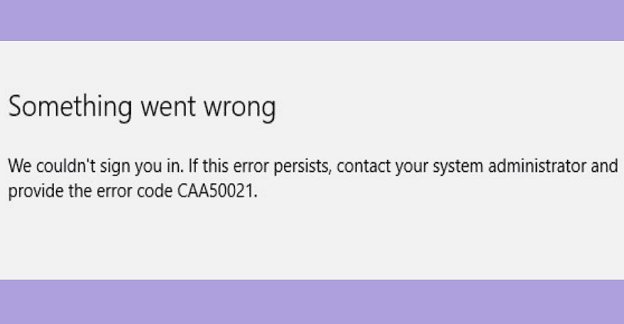
Vincular seu dispositivo à sua conta corporativa ou escolar
Embora seu dispositivo possa aparecer como registrado no Azure AD, quando você verifica do lado do seu dispositivo, nem sempre é esse o caso.
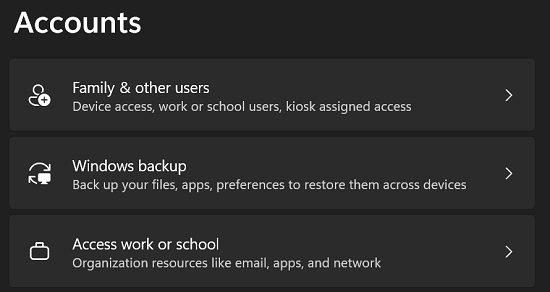
Atualizar o aplicativo e excluir credenciais de equipes
Atualize o Teams para a versão mais recente e desative os processos em segundo plano, incluindo seu antivírus, para garantir que nada interfira no aplicativo. Além disso, você pode abrir o Gerenciador de credenciais do Windows e excluir todas as credenciais que tenham equipes em seu nome. Reinicie o computador e verifique se notou alguma melhoria.
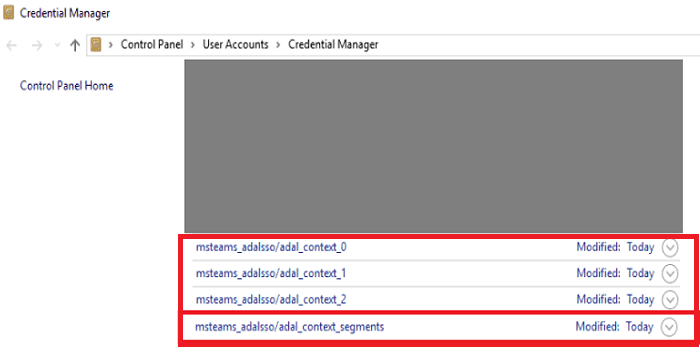
Entre em contato com seu administrador de TI
Se nenhum desses métodos ajudar, seu administrador é o único que pode ajudá-lo a se livrar desse erro irritante. Entre em contato com seu administrador de TI e informe que você está recebendo o código de erro CAA50021 ao tentar acessar sua conta do Teams.
Registre o dispositivo com o Azure AD
Se você for um administrador, verifique se o registro do dispositivo expirou. Muitos usuários do Azure AD confirmaram que registrar novamente o dispositivo problemático resolveu o problema.
Primeiro, você precisa cancelar o registro do dispositivo problemático do Azure AD.
Depois disso, você precisa registrar a máquina problemática usando o Hybrid Azure AD Join.
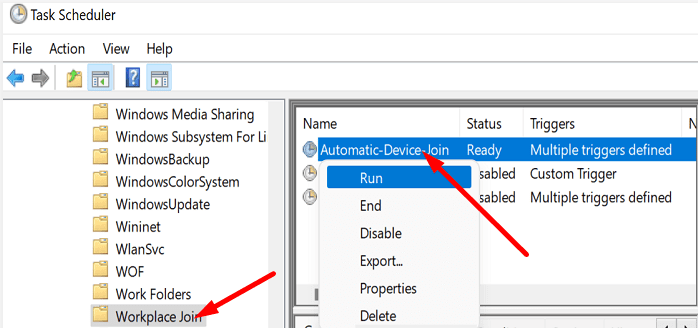
Se o erro persistir, tente excluir os usuários com isso do sistema de autenticação multifator.
Conclusão
Para corrigir o erro CAA50021 do Teams, vincule seu dispositivo ao Azure. Além disso, atualize o aplicativo para a versão mais recente e use o Windows Credential Manager para excluir todas as credenciais do Teams salvas em seu computador. Se o problema persistir, entre em contato com seu administrador de TI. Eles registrarão novamente seu dispositivo no Azure AD usando o Hybrid Azure AD Join.
Informe-nos se ainda estiver recebendo o código de erro CAA50021. Se você encontrou outras soluções para resolver o problema, sinta-se à vontade para compartilhar suas ideias nos comentários abaixo.
Se você não resolveu o problema, consulte outras soluções abaixo:
Vá para o aplicativo Equipes.
Clique na foto do seu perfil no canto superior direito.
Selecione Configurações.
Na guia Geral, clique em Limpar Cache.
Reinicie o Teams e verifique se o erro persiste.
Não sabe qual é a versão do Windows 10 no seu PC? Aqui estão quatro maneiras de verificar a versão do Windows 10 usando Configurações, CMD e muito mais.
A leitura do Google Books ficou ainda melhor com o GooReader 2, um programa do Windows que permite aos usuários ler o Google Books com uma interface muito melhor do que ler livros em um navegador da web.
Se você não quiser manter a tela do seu laptop por muito tempo, você sempre pode alterar o tempo da tela fazendo isso.
A guia Posts está profundamente integrada ao Microsoft Teams. Os usuários não podem ocultá-lo ou removê-lo de seus canais.
Se você deseja restaurar a opção Never Combine da barra de tarefas no Windows 11, baixe o aplicativo Explorer Patcher do GitHub.
Se o Reparo Automático do Windows não detectar sua conta de administrador, inicialize no Modo de Recuperação e use a opção de redefinição.
Para remover o Bring Search do Windows 11, navegue até Edge Settings. Em Mecanismo de pesquisa usado na barra de endereço, selecione Google.
Para adicionar dinheiro à conta do seu filho no Microsoft Family, selecione a conta à qual deseja adicionar dinheiro e clique em Adicionar dinheiro.
Quando o som está falhando no seu computador com Windows 10, há várias dicas que você pode tentar. Veja quais são.
Para corrigir o erro ao escrever as configurações de proxy no Windows 11, navegue até as configurações de privacidade e segurança e mude para uma versão diferente do Terminal.
Se você não puder usar o microfone AirPods no Windows 11, desemparelhe seus dispositivos. Em seguida, use a opção Hands-Free AG Audio.
Para verificar quem abriu um arquivo no Microsoft Teams, instale o aplicativo Insights e use o Relatório de Atividade Digital.
Se o arquivo do Registro do Sistema Windows estiver ausente ou contiver erros, ative o Ambiente de Recuperação e execute o Reparo de Inicialização.
Se você não conseguir atualizar para o Windows 11 porque seu computador não oferece suporte a inicialização segura, acesse as configurações de UEFI e ative esse recurso.
Os usuários do Windows 11 podem baixar e instalar aplicativos Android em seus computadores na Amazon Appstore. A Google Play Store ainda não está disponível.
Para acelerar sua conexão com a Internet no Windows 11, primeiro, execute o Solucionador de problemas da Internet. Em seguida, atualize ou reinstale o driver de rede.
O Windows 11 SE tem uma interface de usuário muito simples e intuitiva que oferece um ambiente livre de distrações para professores e alunos.
Se o seu computador disser que houve um problema ao executar a ferramenta de criação de mídia do Windows, desbloqueie o arquivo executável da ferramenta de criação de mídia.
Os cibercriminosos geralmente enviam e-mails falsos da Microsoft na tentativa de infectar seus dispositivos com malware ou roubar seus dados.
Você tem alguns arquivos RAR que deseja converter em arquivos ZIP? Aprenda como converter arquivo RAR para o formato ZIP.
Você precisa agendar reuniões recorrentes no MS Teams com os mesmos membros da equipe? Aprenda como configurar uma reunião recorrente no Teams.
Mostramos como mudar a cor do destaque para texto e campos de texto no Adobe Reader com este tutorial passo a passo.
Neste tutorial, mostramos como alterar a configuração de zoom padrão no Adobe Reader.
O Spotify pode ser irritante se abrir automaticamente toda vez que você inicia o computador. Desative a inicialização automática seguindo estes passos.
Se o LastPass falhar ao conectar-se aos seus servidores, limpe o cache local, atualize o gerenciador de senhas e desative suas extensões de navegador.
O Microsoft Teams atualmente não suporta a transmissão nativa de suas reuniões e chamadas para sua TV. Mas você pode usar um aplicativo de espelhamento de tela.
Descubra como corrigir o Código de Erro do OneDrive 0x8004de88 para que você possa voltar a usar seu armazenamento em nuvem.
Está se perguntando como integrar o ChatGPT no Microsoft Word? Este guia mostra exatamente como fazer isso com o complemento ChatGPT para Word em 3 passos fáceis.
Mantenha o cache limpo no seu navegador Google Chrome com esses passos.

























